Desabilitar a abertura do painel de widgets ao passar o mouse no Windows 11
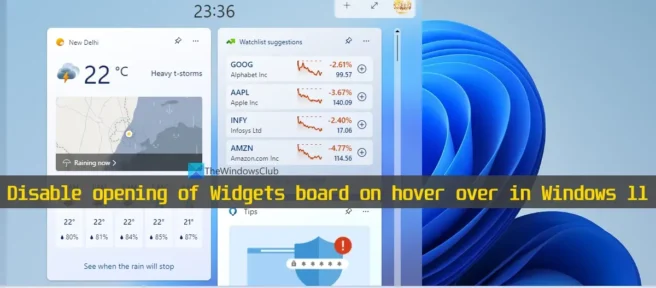
No Windows 11, sempre que passamos o cursor do mouse sobre o ícone do widget disponível na barra de tarefas, a barra de widgets ou a barra de widgets são abertas automaticamente. E enquanto o cursor do mouse estiver lá, ele permanecerá aberto. Mas agora a Microsoft forneceu uma opção especial para desabilitar ou desabilitar a abertura do painel de widgets ao passar o mouse no Windows 11 . Nós vamos te mostrar como. Você também pode ativar a opção de mostrar widgets ao passar o mouse a qualquer momento.
Funções para adicionar e configurar widgets no Windows 11, entrar ou sair do quadro de widgets no Windows 11, adicionar ou remover widgets da barra de tarefas etc. já estão disponíveis para uso, mas esse recurso estava faltando e muito aguardado. Felizmente, agora temos esse recurso. No entanto, há um pequeno problema. Esse recurso está atualmente na versão do desenvolvedor (25211 ou superior) do Windows 11 e levará algum tempo para alcançar uma versão estável do Windows 11. Mas quem já está usando a build do desenvolvedor pode usar esse recurso agora.
Desabilitar a abertura do painel de widgets ao passar o mouse no Windows 11
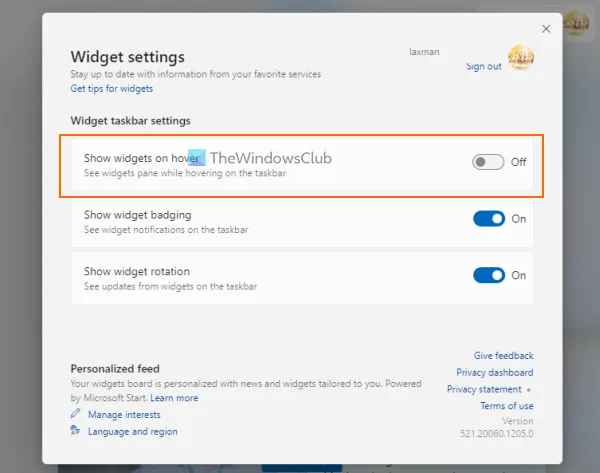
Se você deseja desabilitar a abertura do quadro de widgets ao passar o mouse no Windows 11, siga estas etapas:
- Clique no ícone do widget na barra de tarefas para abrir o quadro de widgets. Se você removeu o ícone do widget da barra de tarefas, basta usar a tecla de atalho Win + W para abrir o quadro de widgets.
- No quadro branco ou painel de widgets, clique no ícone ” Configurações ” (presente no canto superior direito).
- Nas configurações da barra de tarefas do widget, desative o botão Mostrar widgets ao passar o mouse.
- Opcionalmente, você também pode ativar ou desativar a exibição da rotação do widget e a exibição dos ícones do widget.
Agora passe o mouse sobre o ícone do widget localizado na barra de tarefas. Você notará que o painel do widget não abre mais. Você deve clicar no ícone do widget ou usar a tecla de atalho para abrir o quadro de widgets.
Se você deseja habilitar ou permitir que o quadro de widgets seja aberto ao passar o mouse no seu PC com Windows 11, você pode fazê-lo facilmente. Basta abrir o quadro de widgets, clicar no ícone Configurações e ativar o botão Mostrar widgets ao passar o mouse em Configurações da barra de tarefas do widget.
Espero que isto ajude.
Como impedir que os widgets sejam abertos no Windows 11?
O recurso de widgets do Windows 11 permite que você mostre/oculte o quadro de widgets ao passar o mouse. Por padrão, esta opção permanece habilitada. Se você deseja impedir que os widgets sejam abertos ao passar o mouse no Windows 11, você precisa desabilitar a opção “Mostrar widgets ao passar o mouse”. Você pode conferir este post que inclui todas as etapas sobre como fazê-lo.
Como impedir que o Windows abra widgets?
Se você quiser desabilitar completamente os widgets no Windows 11, poderá fazer isso configurando as configurações apropriadas no Editor de Diretiva de Grupo Local e no Registro do Windows. Por outro lado, se você deseja remover o ícone da barra de tarefas, pode acessar a página da barra de tarefas no aplicativo Configurações e desativar o botão Widgets.
Como desativar o recurso de foco no Windows 11?
Se você quiser desabilitar o recurso de foco para o quadro de widgets no Windows 11, poderá fazê-lo abrindo as configurações da barra de tarefas do widget . Esta postagem acima fornece um guia passo a passo para desabilitar ou desabilitar a abertura do quadro de widgets ao passar o mouse no Windows 11.
Fonte: Clube do Windows



Deixe um comentário